Visão geral
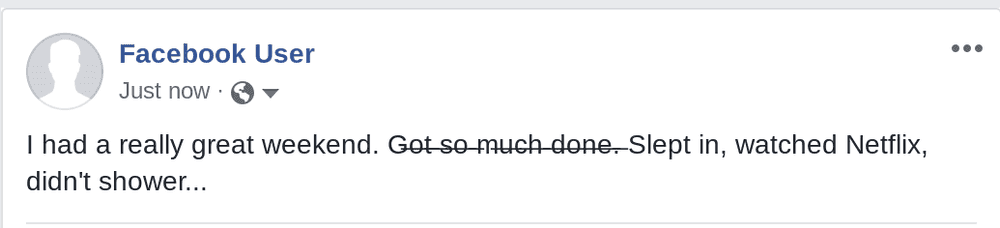 Este guia explica como criar texto riscado em espaços diferentes do Facebook, incluindo: publicações, comentários, no seu perfil, e nos seus chats do Messenger. São várias as razões pelas quais pode querer riscar o texto: para mostrar uma edição ou revisão, para corrigir erros, para cortar coisas de uma lista de afazeres, ou simplesmente para ser parvo.
Este guia explica como criar texto riscado em espaços diferentes do Facebook, incluindo: publicações, comentários, no seu perfil, e nos seus chats do Messenger. São várias as razões pelas quais pode querer riscar o texto: para mostrar uma edição ou revisão, para corrigir erros, para cortar coisas de uma lista de afazeres, ou simplesmente para ser parvo.
O Facebook não disponibiliza uma maneira de atravessar uma linha sobre o texto. Assim, para poder rasurar palavras no Facebbok, terá de gerar texto riscado usando unicode. Este guia irá mostrar como gerar texto riscado com o gerador de texto riscado do YayText.
Uma palavra de aviso: embora a maioria das pessoas não tenha problemas em ver o texto unicode riscado, alguns navegadores e plataformas podem ter problemas. Os utilizadors que não conseguem ver as letras unicode riscadas verão o caractere de substituição padrão do seu sistema (normalmente caixas ou pontos de interrogação). Estas caixas podem aparecer entre letras, ou podem substituir letras completamente.
Texto riscado em publicações do Facebook
-
Passo 1: Escreva a sua publicação
Componha a sua publicação como faria normalmente... mas não publique já!
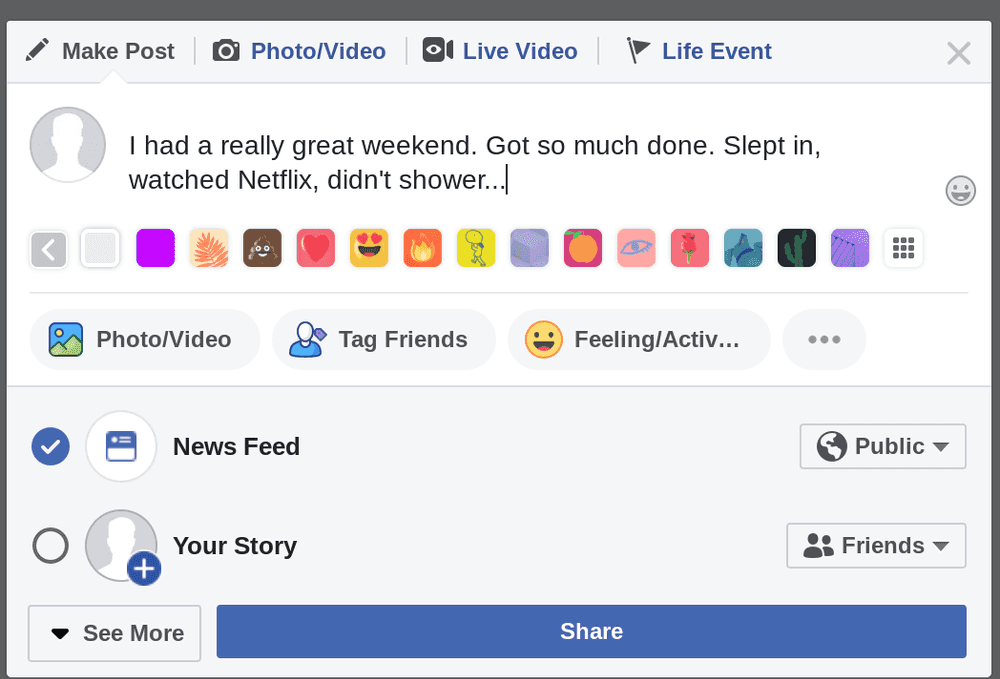
-
Passo 2: Crie o seu texto riscado
Abra o gerador de texto riscado do YayText num separador novo. Introduza o texto que deseja ver riscado na caixa "O seu texto". Em seguida, clique no botão "copiar" ao lado do estilo riscado específico que deseja usar. O seu texto estilizado foi agora copiado para a área de transferência do seu computador.
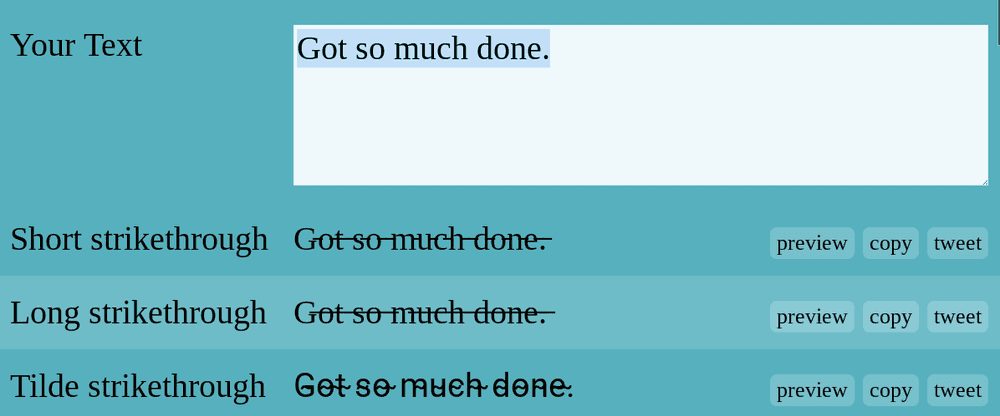
-
Passo 3: Substitua o texto na sua publicação
Regresse à sua publicação e cole o texto riscado que copiou no passo anterior.
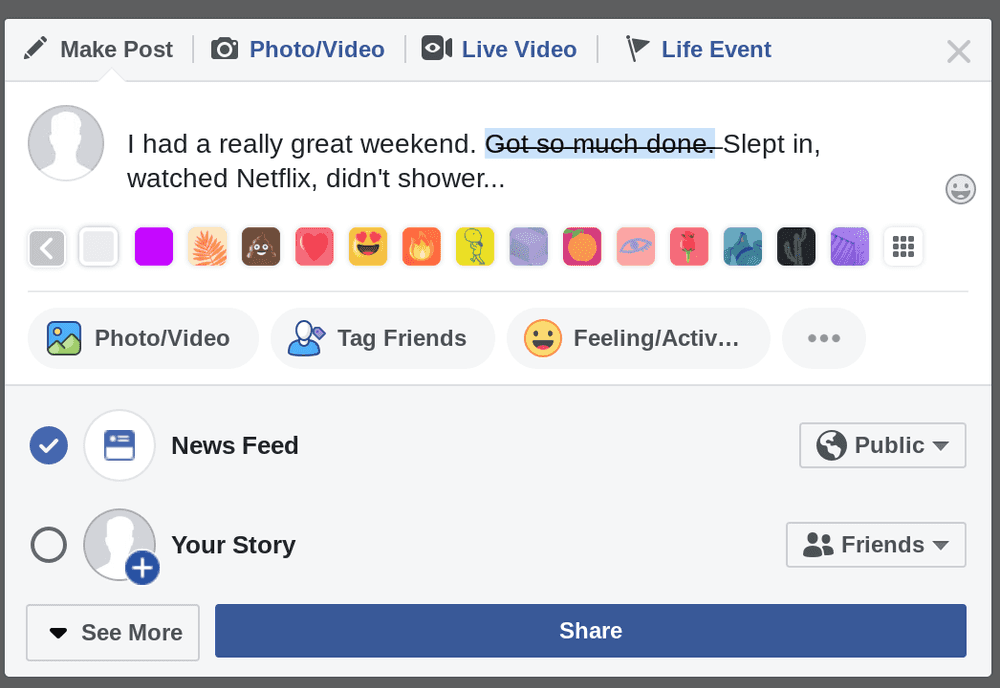
-
Passo 4: Está feito
Já está, parabéns! A sua publicação agora está riscada!
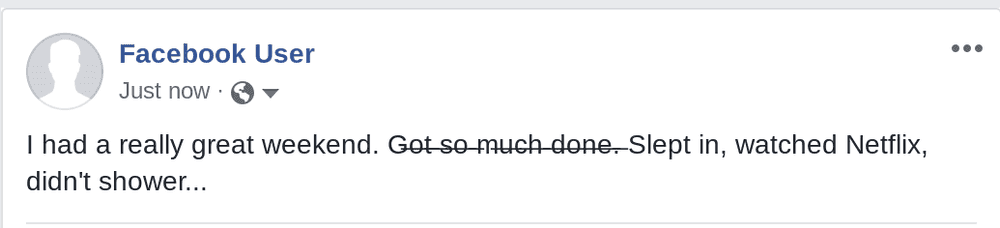
Texto riscado em publicações de fundo gigantes
-
Passo 1: Escreva a sua publicação
As publicações mais curtas podem ser exibidas em letra maior no Facebook. Pode escolher uma cor ou design de fundo para estes tipos de publicações. Escreva o seu texto como faria normalmente. Mantenha-o curto, para que a sua publicação seja exibida em tamanho maior, mas não a publique já!
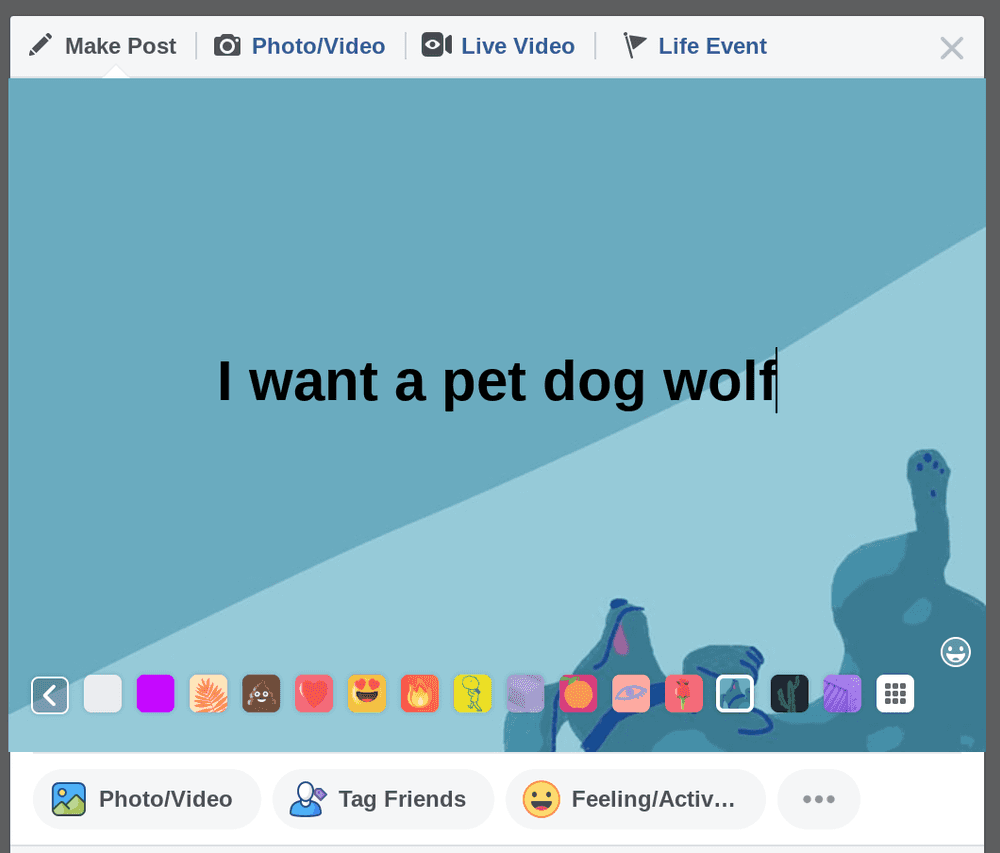
-
Passo 2: Obtenha o seu texto riscado
Abra o gerador de texto riscado do YayText num separador novo. Introduza o texto que deseja ver riscado na caixa "O seu texto". Em seguida, clique no botão "copiar" ao lado do estilo riscado específico que deseja usar. O seu texto estilizado foi agora copiado para a área de transferência do seu computador.
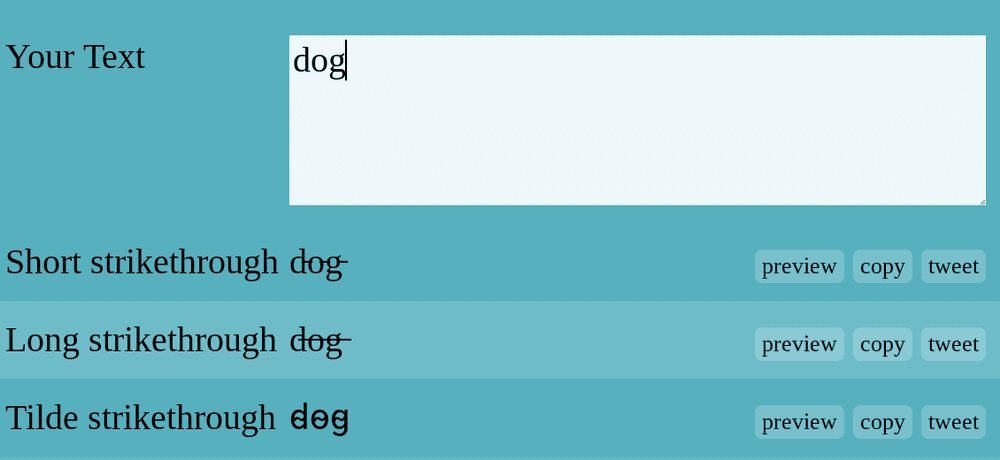
-
Passo 3: Substitua o texto na sua publicação
Regresse à publicação do Facebook e cole o texto riscado que copiou no passo anterior.
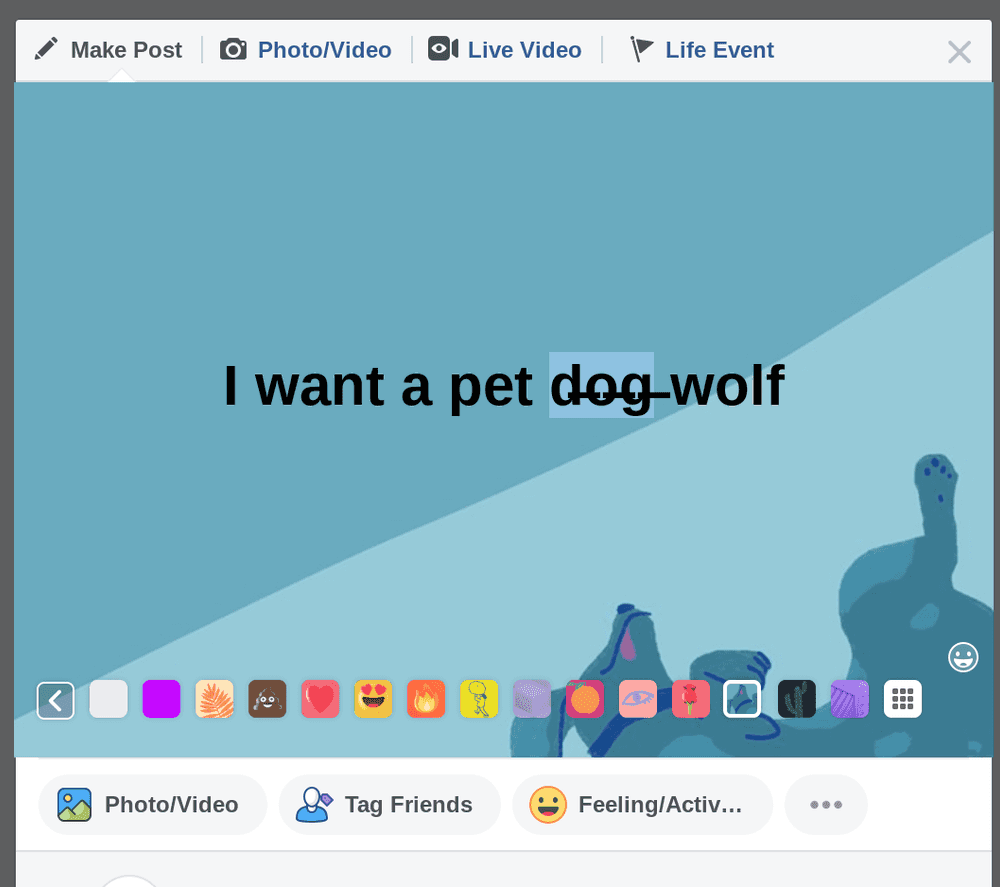
-
Passo 4: Está feito
Boa! A sua publicação grande do Facebook agora está riscada!
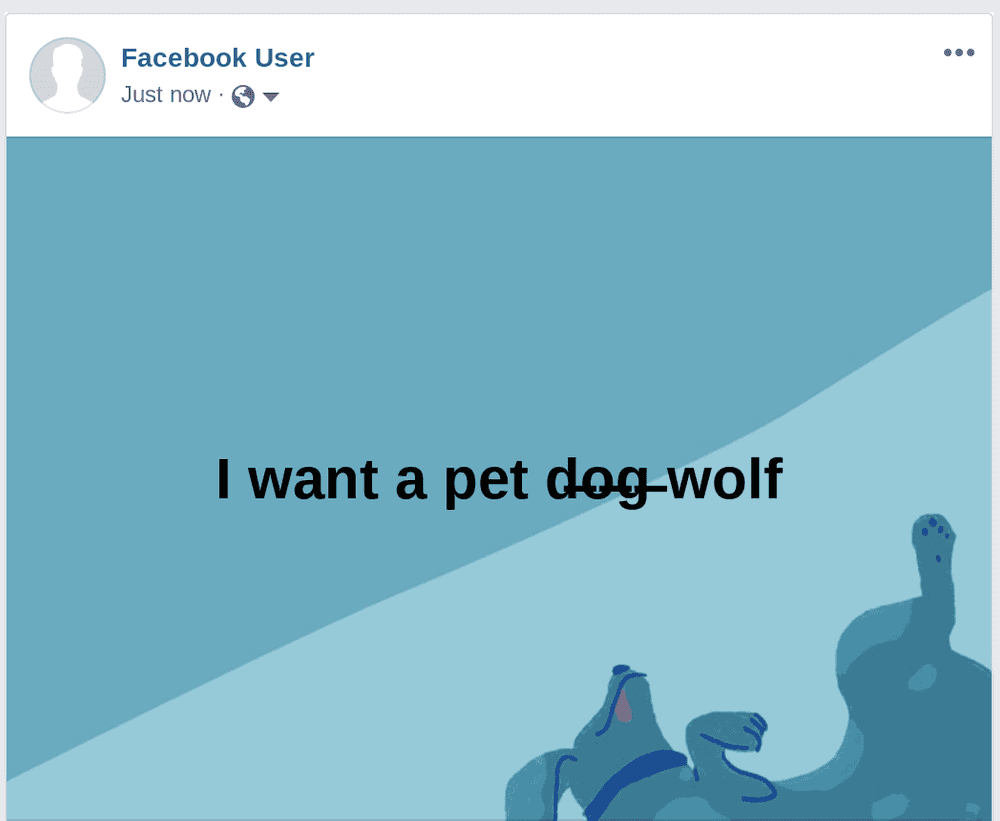
Texto riscado em comentários
-
Passo 1: Escreva o seu comentário
Escreva o seu comentário como faria normalmente. Não publique já!

-
Passo 2: Obtenha o seu texto riscado
Abra o gerador de texto riscado do YayText num separador novo. Introduza o texto que deseja ver riscado na caixa "O seu texto". Em seguida, clique no botão "copiar" ao lado do estilo riscado específico que deseja usar. O seu texto estilizado foi agora copiado para a área de transferência.
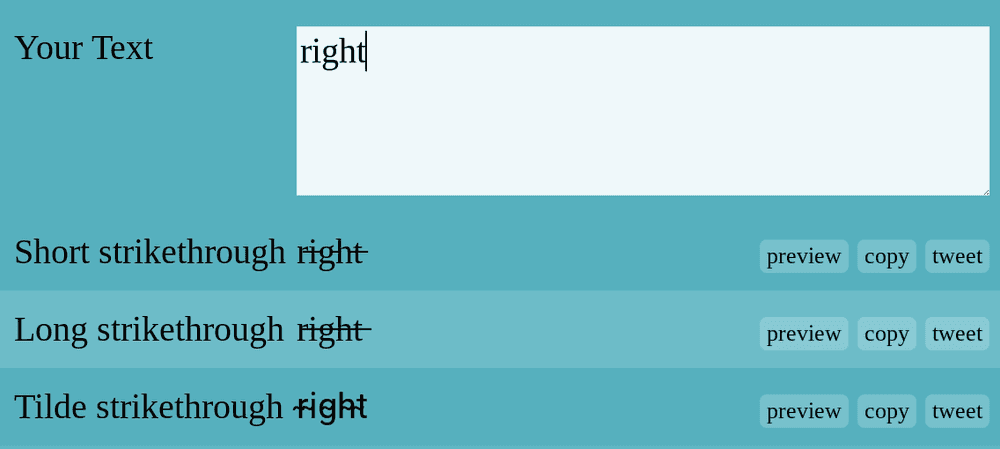
-
Passo 3: Substitua o texto no seu comentário
Regresse ao seu comentário e cole o texto com a letra riscada que copiou no passo anterior. Agora pode publicar!

-
Passo 4: Está feito
Boa! O seu comentário agora está riscado!

Texto riscado no seu perfil do Facebook
-
Passo 1: Edite o seu perfil
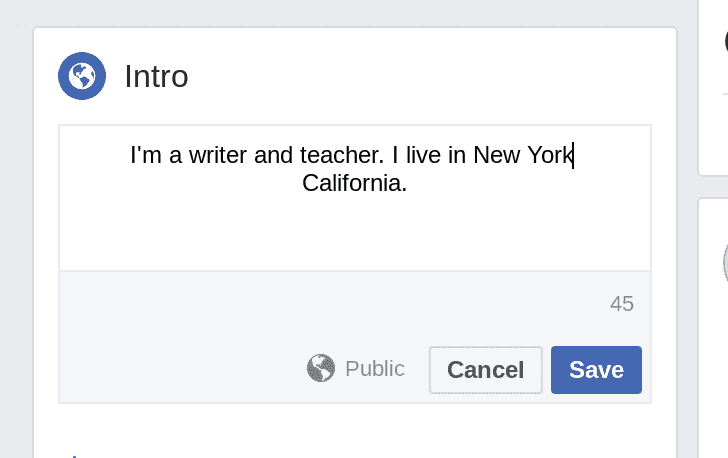
-
Passo 2: Obtenha o seu texto riscado
Abra o gerador de texto riscado do YayText num separador novo. Introduza o texto que deseja ver riscado na caixa "O seu texto". Em seguida, clique no botão "copiar" ao lado do estilo riscado específico que deseja usar. O seu texto estilizado foi agora copiado para a área de transferência do seu computador.
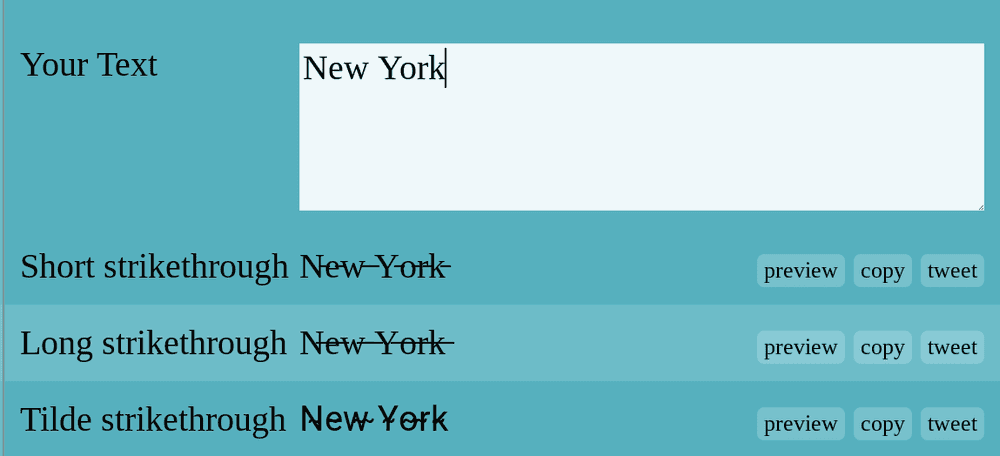
-
Passo 3: Substitua o texto no seu perfil
Regresse ao separador onde estava a editar o seu perfil e cole o texto estilizado que copiou no passo anterior.
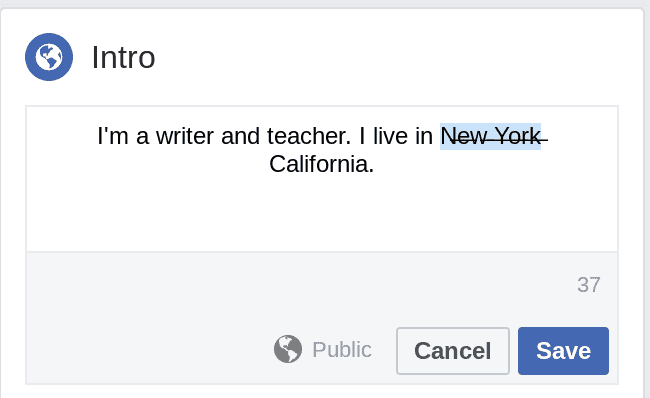
-
Passo 4: Está feito
Olhe só! O seu perfil contém texto riscado!
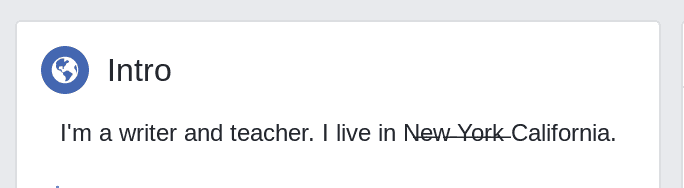
TExto riscado no Facebook Messenger
-
Passo 1: Escreva a sua mensagem
Escreva a sua mensagem como faria normalmente. Não publique já!
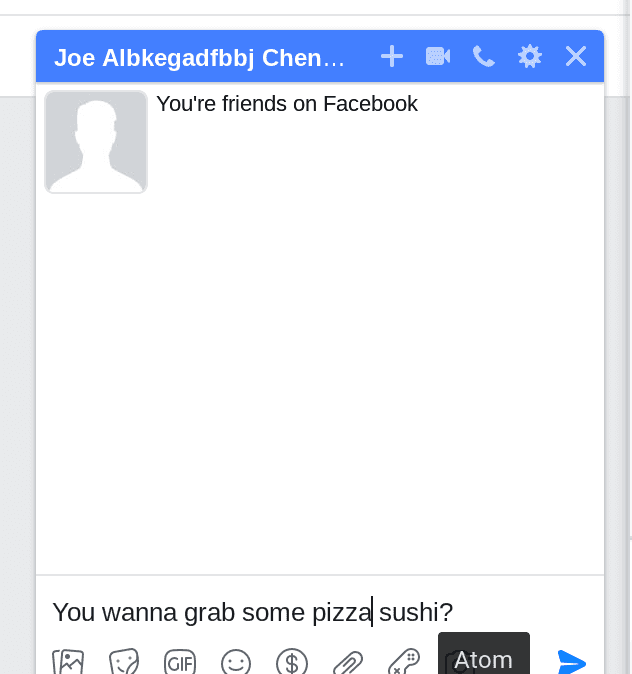
-
Passo 2: Obtenha o seu texto riscado
Abra o gerador de texto riscado do YayText num separador novo. Introduza o texto que deseja ver riscado na caixa "O seu texto". Em seguida, clique no botão "copiar" ao lado do estilo riscado específico que deseja usar. O seu texto estilizado foi agora copiado para a área de transferência do seu computador.
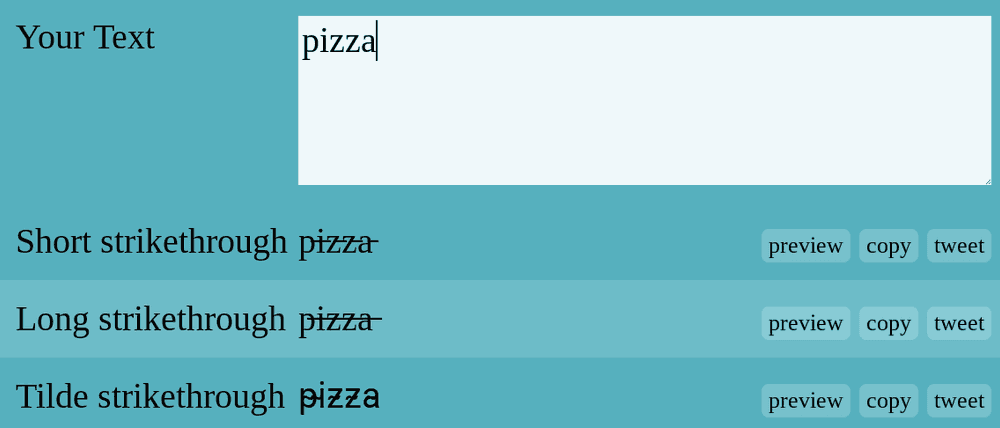
-
Passo 3: Substitua o texto na sua mensagem
Regresse à sua mensagem e cole o texto riscado que copiou no passo anterior.
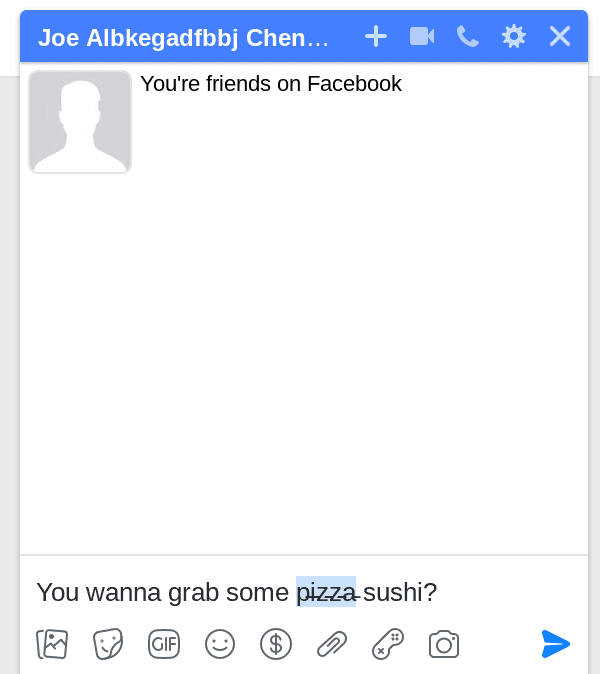
-
Passo 4: Está feito
E... a sua mensagem tem agora texto riscado!
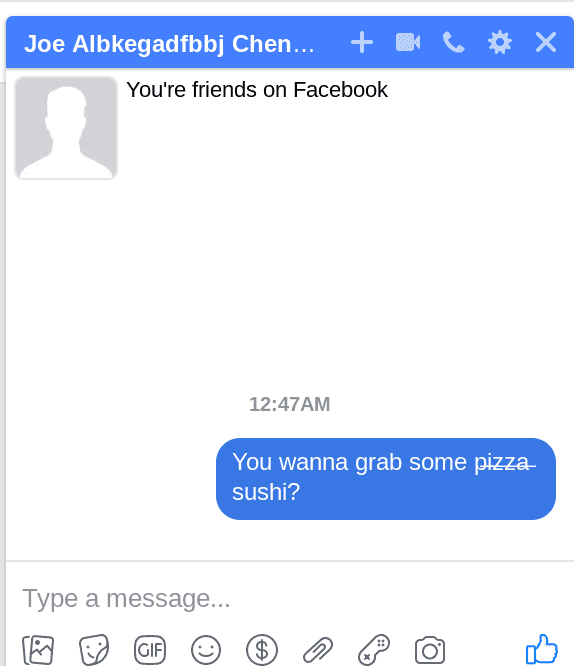
Seria um prazer ouvir a sua opinião. Pode encontrar-nos em twitter.com/yaytext e facebook.com/yaytext. Diga-nos o que acha do YayText. Se tiver alguma questão, não hesite em colocá-la. Será um prazer ajudá-lo. Esta é a nossa política de privacidade. Criada por @varga © Yay Okay LLC 2025.
Follow @YayText